如何用PS做立体字?
pohotoshop CC以上的的版本都会有3D功能,那具体应该如何使用呢?下面就以制作3D立体字的实例来教给大家设计制作立体字的方法。希望本文内容可以帮助到有需要的人,感兴趣的小伙伴可以一起学习了解一下。
工具/软件
电脑型号:联想(Lenovo)天逸510S; 系统版本:Windows7; 软件版本:PS CS6
方法/步骤
第1步
打开PS软件,新建画布后,用文字工具输入你想要做的字体。

第2步
然后在顶部的文字工具属性栏中,选一个比较粗的字体,方便之后制作3D立体字。

第3步
在右下角的图层中,选择刚创建的文字层,鼠标右键点击【转换为形状】。

第4步
在顶部菜单栏中一次点击【3D】-【从所选路径新建3D模型】。

第5步
点击后会出现一个提示弹窗,提示你是否切换到3D工作区,建议点击【是】,方便之后的3D效果的制作。点击后就直接进入到了3D模型的工作界面。

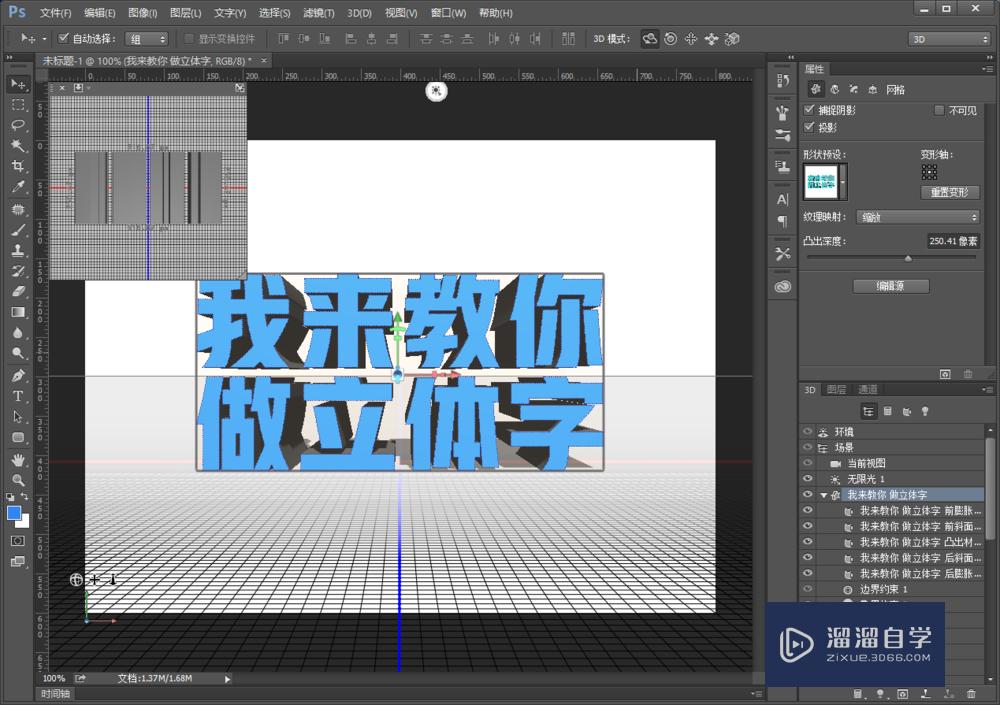
第6步
点击左下角的圆球图标,可以变换3D相机的角度。(字体的角度),点击圆形图标右边的箭头,可以移动字体的前后左右的位置。


第7步
然后在右下角的3D模块中,选择字体的钱膨胀面,在顶部可以设置字体的材质,选择你想使用的材质球。(经常使用3D MAX的同学应该对材质球不陌生。)

第8步
我们再用同样的方法设置前斜面、凹凸、后斜面、后膨胀的材质。

第9步
选择右下角的【无限光】,在顶部调整设置,并调整打光的角度。

第10步
然后再点击右下角的【环境】,并在顶部设置环境的一些参数。

第11步
所有参数设置调整完成后,点击右下角的【渲染】按钮。PS会自动开始对图片进行渲染,时间可能会有点长,所以耐心等待一下。


第12步
但渲染完成后,我们把图片导出web所用格式JPG(快捷键CTRL SHIFT ALT S)。

第13步
双击打开导出的JPG图片,就可以看到效果啦~

温馨提示
以上就是关于“如何用PS做立体字?”全部内容了,小编已经全部分享给大家了,还不会的小伙伴们可要用心学习哦!虽然刚开始接触PS软件的时候会遇到很多不懂以及棘手的问题,但只要沉下心来先把基础打好,后续的学习过程就会顺利很多了。想要熟练的掌握现在赶紧打开自己的电脑进行实操吧!最后,希望以上的操作步骤对大家有所帮助。
- 上一篇:PS怎样在图片上写文字?
- 下一篇:PS如何拷贝和粘贴图像?


评论列表